| Kapitel 17. Filter | ||
|---|---|---|

|
Teil III. Die GIMP-Funktionsreferenz |  |
Inhaltsverzeichnis
Mit digitalen Filtern können Sie mathematische Algorithmen auf Bilder oder Bildbereiche wie Ebenen oder Auswahlen anwenden. GIMP stellt Ihnen eine ganze Reihe von Filtern zur Verfügung, um Effekte verschiedenster Art zu erzeugen. Dazu gehören Filter, mit denen Sie Bildrauschen entfernen oder hinzufügen, Kanten hervorheben oder Farben verfremden können. Wie Sie diese anwenden, wird in den folgenden Kapiteln beschrieben.
Die Filter sind in verschiedene Kategorien unterteilt:
Die meisten Filter in GIMP verfügen über eine Vorschau, welche innerhalb des Dialogfensters, in welchem Sie die Eigenschaften der Filter einstellen können, angezeigt wird. Mit Hilfe dieser Vorschau können Sie die Auswirkungen der aktuellen Filtereinstellungen auf das Bild prüfen, ohne das Filter tatsächlich auf das gesamte Bild angewendet zu haben.
Abbildung 17.1. Kontextmenü der Vorschau
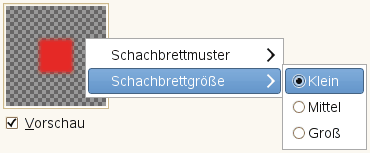
Mittels eines Klicks mit der rechten Maustaste innerhalb des Vorschaufensters eines Filters können Sie das Kontextmenü der Vorschau aufrufen. Hier haben Sie die Möglichkeit, kurzfristig die Repräsentation der transparenten Fläche in der Vorschau zu ändern.